Fișierul original RadeonSettings.exe este o componentă software a Catalyst Control Center de către Advanced Micro Devices .
Catalyst Control Center este un utilitar de overclockare și optimizare pentru plăcile grafice ATI Radeon. RadeonSettings.exe execută un proces care permite utilizatorilor să configureze placa grafică Radeon instalată. Aceasta nu este o componentă esențială a Windows-ului, însă eliminarea acestui lucru poate cauza probleme cu Catalyst Control Center. Catalyst Control Center este un program care permite APU-urilor AMD și GPU-urilor să funcționeze mai repede. Software-ul oferă peste 20 de caracteristici și pretinde până la 19% creștere a performanței pe grafica AMD Radeon și până la 29% pe APU-uri AMD. Acest program este adesea instalat împreună cu driverele pentru plăcile grafice AMD. Centrul de control Catalyst acceptă numai platforma Windows.Advanced Micro Devices (AMD) dezvoltă tehnologia semiconductorilor și comercializează aplicațiile sale în procesoarele de calculator, plăcile de bază ale procesoarelor grafice și sistemele integrate pentru piețele de consum și de afaceri. Compania este în prezent unul dintre cei mai importanți producători de procesoare bazate pe x86, fiind doar un rival al Intel. Ati achiziționat ATI în 2006 și a crescut rapid pentru a domina piața GPU. AMD a fost fondată în 1969 de Jerry Sanders și are sediul în prezent în Sunnyvale, California, Statele Unite ale Americii.
Extensia .exe pe un nume de fișier indică un fișier exe existent. Fișierele executabile pot, în unele cazuri, să dăuneze computerului. Prin urmare, vă rugăm să citiți mai jos pentru a vă decide dacă RadeonSettings.exe de pe calculatorul dvs. este un troian pe care ar trebui să-l eliminați sau dacă acesta este un fișier aparținând sistemului de operare Windows sau unei aplicații de încredere.
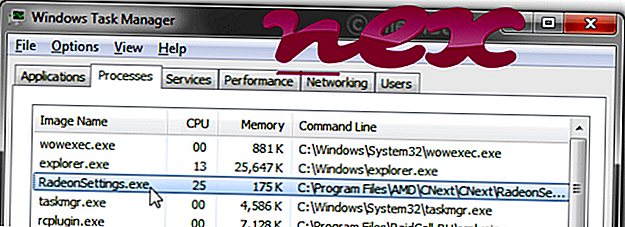
Procesul cunoscut sub numele de Setări Radeon: aplicația gazdă aparține software-ului AMD Problem Report Wizard sau Radeon Settings sau AMD Settings - Branding by Advanced Micro Devices (www.amd.com).
Descriere: RadeonSettings.exe nu este esențială pentru sistemul de operare Windows și provoacă relativ puține probleme. Fișierul RadeonSettings.exe se află într-un subfolder al "C: \ Program Files" (de obicei C: \ Program Files \ AMD \ CNext \ CNext \ ). Dimensiunile cunoscute ale fișierelor pe Windows 10/8/7 / XP sunt 13.179.660 octeți (22% din toate aparițiile), 8.027.016 octeți și 19 mai multe variante.
Fișierul este un fișier semnat de Verisign. Fișierul are o semnătură digitală. Fișierul RadeonSettings.exe nu este un fișier de sistem Windows. Aplicația poate fi dezinstalată în Panoul de control. Programul nu are ferestre vizibile. RadeonSettings.exe poate monitoriza aplicațiile. Prin urmare, ratingul tehnic de securitate este de 8% periculos .
Important: Unele tipuri de programe de camuflaj malware se numesc RadeonSettings.exe, în special când se află în folderul C: \ Windows sau C: \ Windows \ System32. Prin urmare, ar trebui să verificați procesul RadeonSettings.exe de pe PC pentru a vedea dacă este o amenințare. Vă recomandăm Manager de activități de securitate pentru verificarea securității computerului. Aceasta a fost una dintre cele mai bune stiri de download ale revistei Washington Post si PC World .
Un computer curat și ordonat este cerința esențială pentru evitarea problemelor cu RadeonSettings. Aceasta înseamnă că rulați o scanare pentru programe malware, curățați unitatea hard disk utilizând 1 programe cleanmgr și 2 sfc / scannow, 3 programele de dezinstalare pe care nu mai aveți nevoie, verificarea programelor Autostart (utilizând 4 msconfig) și activarea Actualizării automate Windows. Nu uitați întotdeauna să efectuați copii de rezervă periodice sau cel puțin să setați puncte de restaurare.
Dacă întâmpinați o problemă reală, încercați să rețineți ultimul lucru pe care l-ați făcut sau ultimul lucru pe care l-ați instalat înainte ca problema să apară pentru prima dată. Utilizați comanda 6 resmon pentru a identifica procesele care vă provoacă problema. Chiar și pentru probleme grave, mai degrabă decât reinstalarea Windows, este mai bine să reparăți instalarea sau, pentru Windows 8 și versiuni ulterioare, să executați comanda 7 DISM.exe / Online / Cleanup-image / Restorehealth. Acest lucru vă permite să reparați sistemul de operare fără a pierde date.
Pentru a vă ajuta să analizați procesul RadeonSettings.exe pe computerul dvs., următoarele programe s-au dovedit a fi utile: Un Manager de activități de securitate afișează toate sarcinile Windows care rulează, inclusiv procesele ascunse încorporate, cum ar fi monitorizarea tastaturii și a browserului sau intrările Autostart. Un rating unic de risc de securitate indică probabilitatea ca procesul să fie potențial spyware, malware sau un troian. B Malwarebytes Anti-Malware detectează și elimină programele spyware de dormit, adware, troienele, keyloggerii, programele malware și trackerele de pe hard disk.
Fișier asociat:
interstatnogui.exe hplaserjetservice.exe tabtip.exe RadeonSettings.exe qipguard.exe winflservice.exe npchrome_frame.dll sm.exe mpoav.dll bggamingmonitor.dll wlservice.exe












